word2016插入的页码显示是“PAGE”是怎么回事
来源:网络收集 点击: 时间:2024-04-24【导读】:
word2016插入的页码显示是“PAGE”是怎么回事方法/步骤1/8分步阅读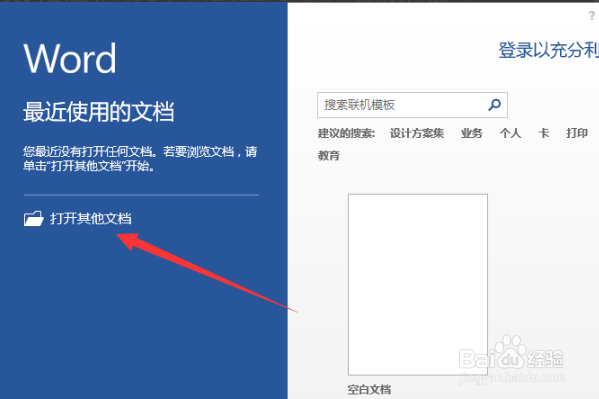 2/8
2/8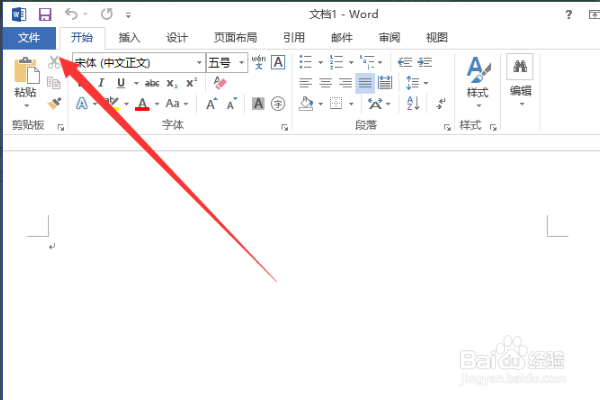 3/8
3/8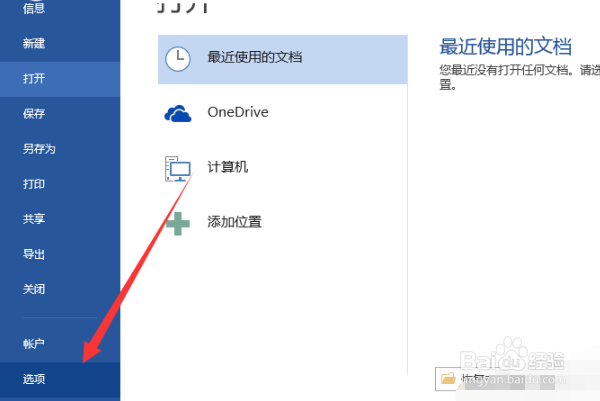 4/8
4/8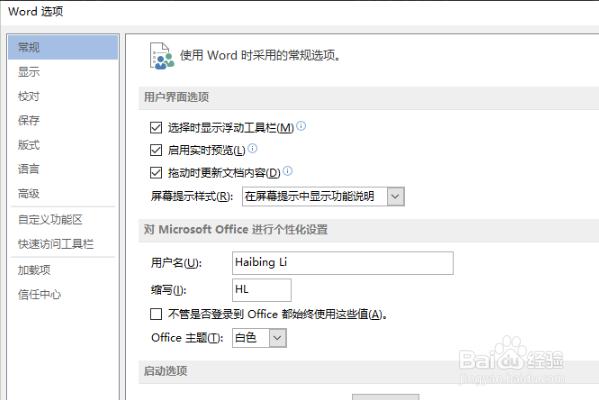 5/8
5/8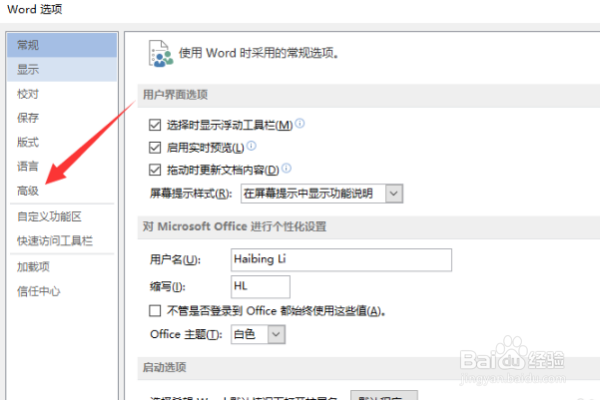 6/8
6/8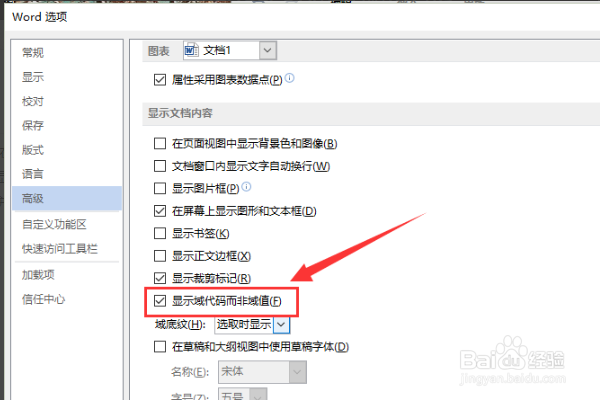 7/8
7/8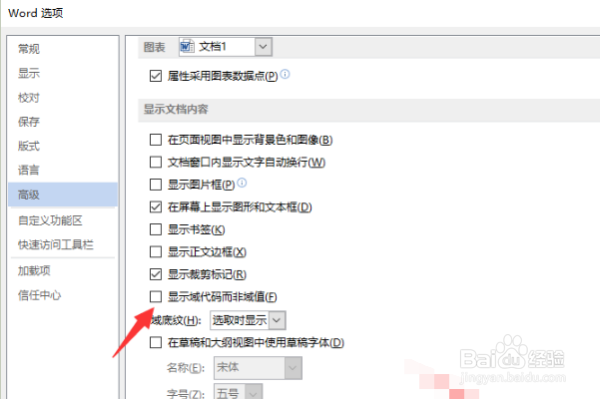 8/8
8/8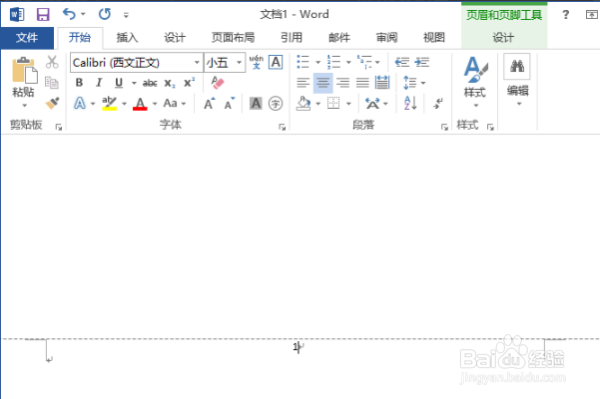
这是设置了显示域代码而非域值导致的。鼠标左键双击桌面的Word2013程序图标,将其打开运行,在打开的Word开始桌面,选择“打开其他文档”选项,打开需要编辑的Word文件;
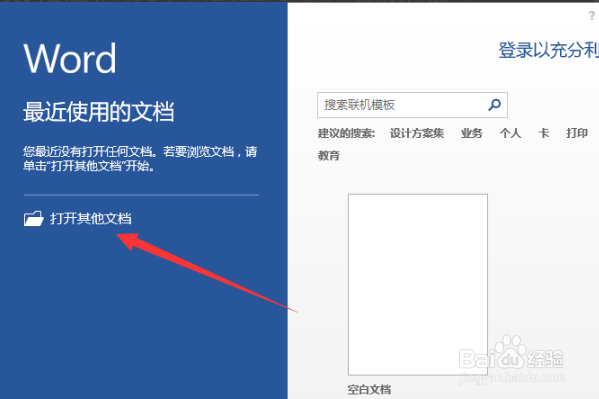 2/8
2/8在打开的Word文档编辑窗口,点击左上角的“文件”选项命令选项;
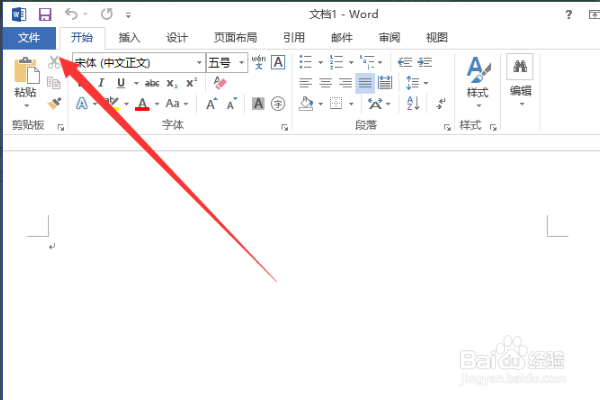 3/8
3/8在打开的文件选项命令对话框中,选择“选项”命令点击“选项”命令;
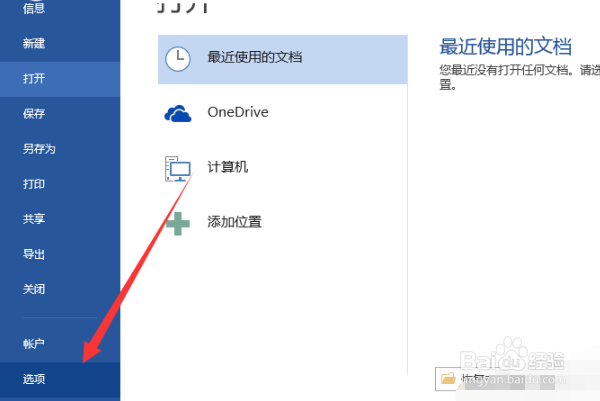 4/8
4/8点击“选项”命令之后,这个时候就会打开“Word选项”对话窗口;
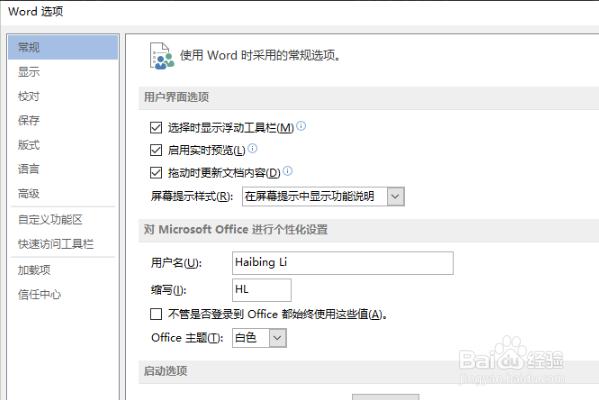 5/8
5/8在打开的“Word选项”对话窗口中,找到左侧窗格中的“高级”功能选项,点击“高级”功能选项;
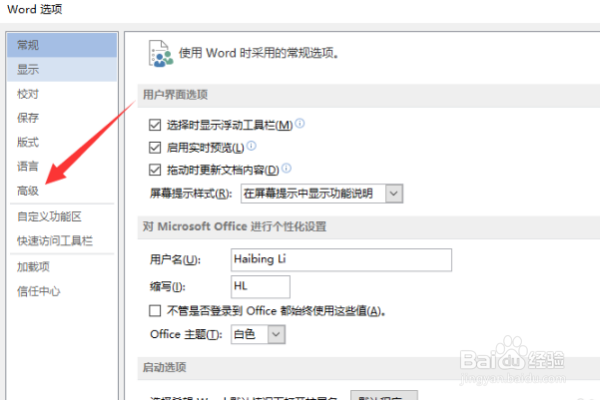 6/8
6/8在“高级”功能选项的右侧窗格中,找到显示“显示文档内容”下的“显示域代码而非域值”并将其取消勾选;
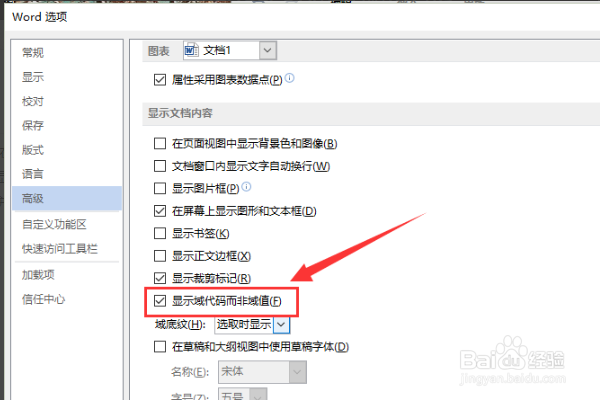 7/8
7/8取消“显示域代码而非域值”勾选后,再点击“确定”选项按钮,返回到Word文件编辑窗口;
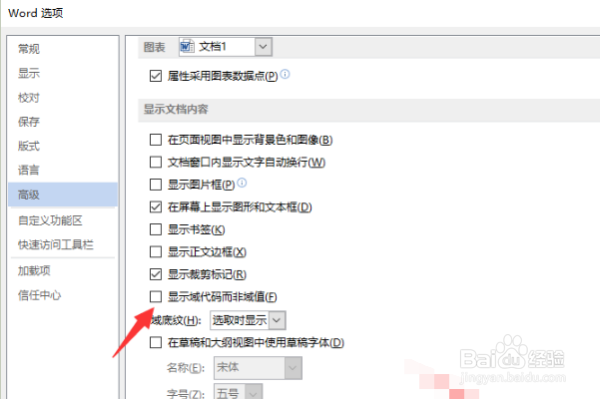 8/8
8/8返回到Word文件编辑窗口,此时在文件中的页码就能恢复正常显示了。
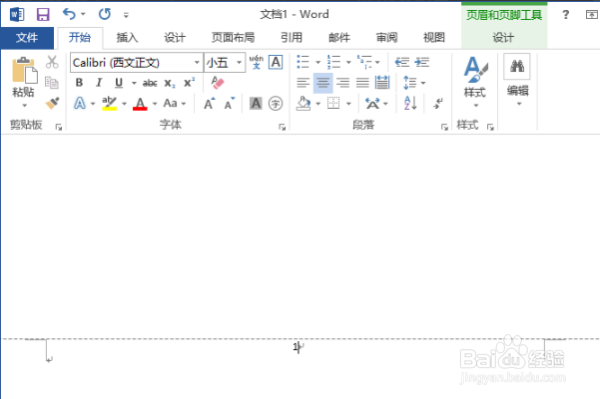
版权声明:
1、本文系转载,版权归原作者所有,旨在传递信息,不代表看本站的观点和立场。
2、本站仅提供信息发布平台,不承担相关法律责任。
3、若侵犯您的版权或隐私,请联系本站管理员删除。
4、文章链接:http://www.1haoku.cn/art_582014.html
上一篇:勾毛拖鞋教程从头开始
下一篇:芝麻烧饼
 订阅
订阅